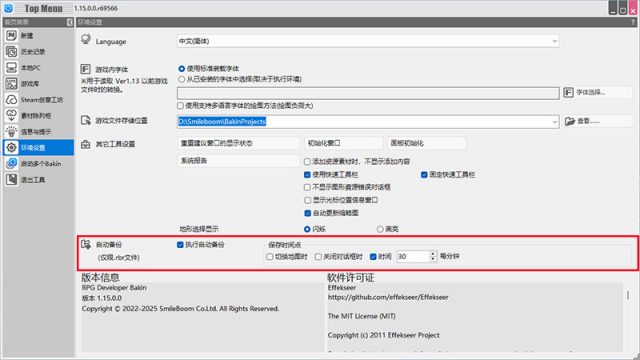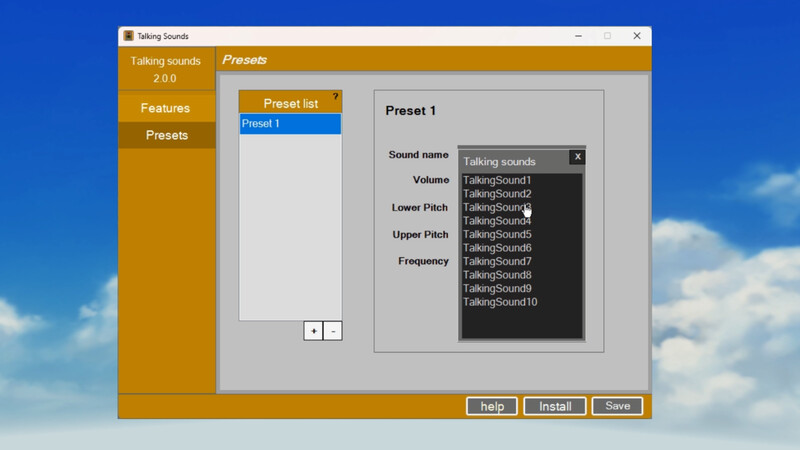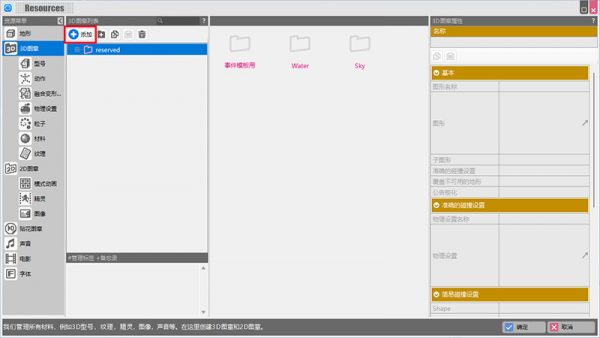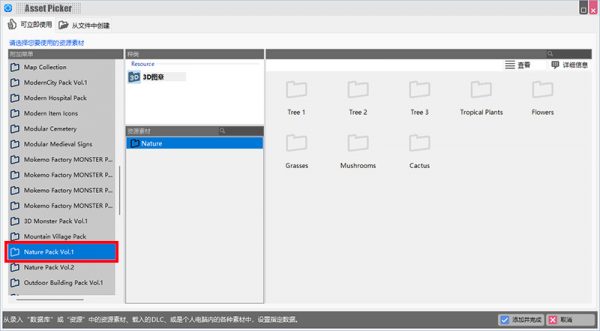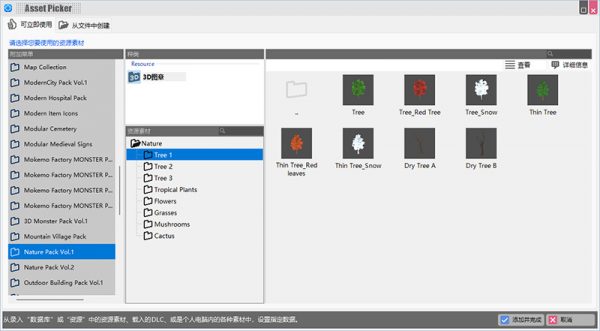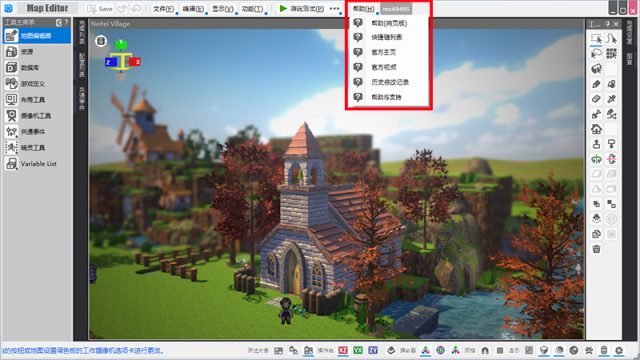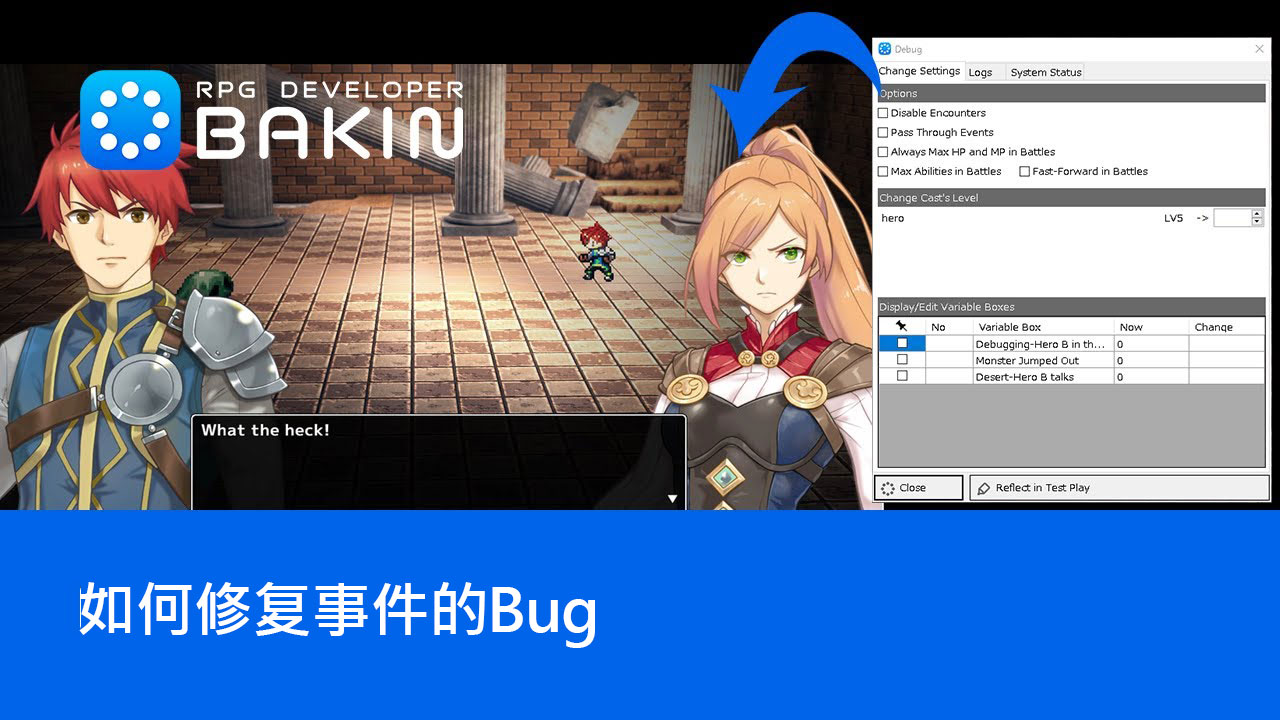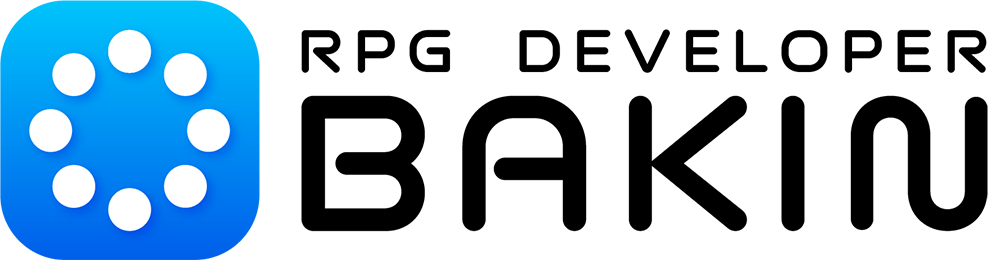入门指南
本部分包含了购买《RPG Developer Bakin》后可供参考的实用信息,例如安装后的初始设置,以及实际制作游戏时的引导&导入说明等。如果你是第一次使用《RPG Developer Bakin》,不妨看上一看。
安装《RPG Developer Bakin》后,首先请检查以下两项设置。
1. 检查使用的GPU
启动《RPG Developer Bakin》时,请检查电脑使用的 GPU。
如果使用的是板载GPU,本工具的运行速度可能会变慢。因此在使用本工具时,明确指定使用其它GPU会更安全。
【如何确认GPU】
- 启动《RPG Developer Bakin》,打开顶部菜单左侧的 "首选项"。
- 按下“环境设置”中的“系统报告”按钮,打开对话框并生成电脑环境报告。
- 检查报告顶部摘要中的 GPU,如果未显示您PC环境中最高性能的GPU ,请参考下列方法,指定使用的GPU。
【如何指定使用的GPU】
- Windows 11
- 打开 Windows 设置,使用搜索功能搜索 "图形"。 系统 > 显示 > 图形
- 在桌面应用程序的自定义选项中的 "添加应用程序 "下搜索并打开《RPG Developer Bakin》。
- 选择添加的《RPG Developer Bakin》→单击“选项”。
- 选择"高性能"。
- Windows 10
- 在任务栏搜索窗口中搜索 "图形设置"→打开。
- 在图形性能基本设置中的'桌面应用程序'下搜索'RPG Developer Bakin'→打开。
- 选择添加的《RPG Developer Bakin》→单击“选项”。
- 选择"高性能"。
2. 检查备份功能
关于DLC
《RPG Developer Bakin》中的部分素材以 DLC(付费/免费)的形式提供。
请根据需要从 Steam 购买或免费下载。
下载的DLC可在Bakin内的"Asset Picker(素材选取器)"的“添加“菜单中选择并使用。
※请注意,体验版无法添加本公司提供的付费/免费DLC。
如何导入DLC
您可以通过"Asset Picker"导入从 Steam 获取的DLC素材。
最简单易懂的就是导入"图章"了。
我们也准备了教程视频,欢迎一起观看。
1 在资源 > 3D图章中,单击“添加”按钮,打开Asset Picker。
2 从“添加”菜单中,选择需要使用的DLC。此时,DLC的内容将显示在"资源素材"中。
3 选择 3D/2D 图章文件夹,从中选取需导入的素材。
在线手册
《RPG Developer Bakin》各项功能的详细信息、常见问题、制作技巧等都会在“RPG Developer Bakin 维基百科”中公布。如果有需要,请将其作为《RPG Developer Bakin》的使用手册并善加利用吧。
教程视频
我们上传了各种类型的视频协助您的游戏开发,包括地图制作的基础知识,以及或许用得上的小技巧等等,有兴趣还请一定来看看喔。
- 视频制作时的部分功能或规格可能已发生变更。 变更内容请参阅各视频的说明栏。
- 视频本身为英文显示,但可通过字幕功能观看简体中文字幕。
- 我们也提供了繁体中文字幕版,详见此处。